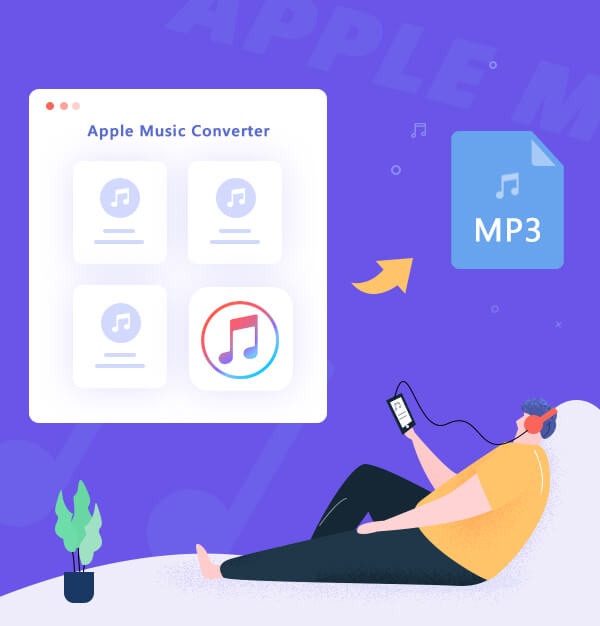
Cómo convertir canciones de Apple Music a MP3
Aprende cómo descargar y guardar canciones de Apple Music como archivos MP3 en 5 simples pasos.
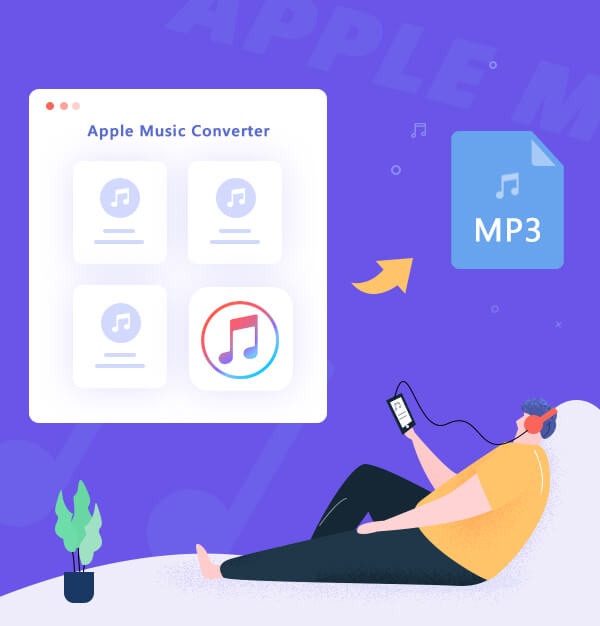
Aprende cómo descargar y guardar canciones de Apple Music como archivos MP3 en 5 simples pasos.
Apple Music fue anunciado el 8 de junio de 2015 y lanzado el 30 de junio de 2015. Ahora posee más de 100 millones de canciones en audio sin pérdida. Los usuarios pueden escuchar sencillos, álbumes o listas de reproducción existentes y descargar canciones de Apple Music sin conexión. En comparación con otros productos similares, Apple Music ofrece una prueba gratuita de 3 meses. Para muchas personas, esto es sin duda una gran atracción, incluso si es posible que no lo suscribas después de 3 meses, al menos le darás una oportunidad. Después de la prueba gratuita de 3 meses, tendrás que pagar por el servicio.
Mientras disfrutas de Apple Music, es importante tener en cuenta que una vez que caduque tu cuenta de Apple Music, no podrás reproducir las canciones en Apple Music. Algunos pueden preguntar: ¿He descargado todas esas canciones. Cómo pueden restringirme? Apple Inc. también consideró este problema, por lo que cifran todos los archivos de música de Apple Music. Por lo tanto, no puedes seguir reproduciendo canciones después de que caduque la membresía.
Además, independientemente de si te suscribes a Apple Music, no puedes reproducir canciones de Apple Music que hayas descargado en otro software, como reproductores de música para automóviles y software de DJ. Como resultado, si deseas transmitir canciones de Apple Music sin limitaciones, te recomendamos convertir las canciones de Apple Music al formato MP3. En este caso, debes utilizar una herramienta de terceros. Aquí te recomendamos AudiFab Apple Music Converter.
AudiFab Apple Music Converter es compatible con Windows 7, 8, 10, 11 y macOS 10.15 - 15 Sequoia. Es una herramienta increíble que se utiliza para convertir canciones de Apple Music, podcasts y audiolibros a formato MP3/AAC/WAV/FLAC/AIFF/ALAC. Además, AudiFab Apple Music Converter también puede convertir tus archivos de audio locales a formato MP3/M4A/FLAC/WAV/OGG/AIFF, grabar música en CD y editar etiquetas ID3. Conserva la calidad de audio original y las etiquetas ID3 después de la conversión. Además, puedes elegir cómo deseas nombrar y organizar los archivos convertidos.
Si deseas utilizar AudiFab Apple Music Converter para convertir canciones de Apple Music a formato MP3, primero asegúrate de que tu cuenta de Apple Music aún esté en el período de suscripción, de lo contrario, AudiFab no podrá grabar la música. Puedes cancelar la suscripción a Apple Music después de que haya terminado la conversión.

*Para macOS 10.14 o versiones anteriores, descarga la versión 1.4.3.
En el siguiente contenido, te mostraremos cómo utilizar AudiFab Apple Music Converter para descargar canciones de Apple Music como archivos MP3 paso a paso.
Abrir AudiFab Apple Music Converter.
Abre AudiFab Apple Music Converter. Elige la descarga de la aplicación. Nuestro programa detectará automáticamente iTunes/Music en tu computadora.
| Plataforma | Windows | Mac |
|---|---|---|
| iTunes/Music App | A hasta 10 veces la velocidad con la mejor calidad de audio | A 1x velocidad con la mejor calidad |
| Apple Music Webplayer | a una velocidad de conversión de 10x | |


Nota: Por favor, no operes iTunes/Music mientras conviertes canciones.
Agregar canciones de Apple Music a AudiFab.
Haz clic en el botón "+ AGREGAR", luego verás una ventana emergente que te mostrará todas las canciones de tu biblioteca de Apple Music. Puedes agregar y seleccionar las canciones de Apple Music, podcasts y audiolibros en la ventana emergente según tu preferencia.

Elegir MP3 como formato de salida.
Después de agregar las canciones que deseas descargar, el siguiente paso es elegir el formato de salida según tus necesidades. Haz clic en el botón Configuración (como un icono de engranaje) en la interfaz del programa, y aparecerá una ventana emergente que te permite configurar la conversión y los ajustes de salida. MP3, WAV, AAC, AIFF, ALAC y FLAC están disponibles para elegir, y por favor haz clic y selecciona el formato MP3. También puedes elegir la ruta de salida aquí.

P.S: Para resolver el problema de la velocidad lenta de conversión, por favor haz clic en el icono junto al icono del Menú en la interfaz de AudiFab, luego elige "Descarga WebPlayer" como modo de conversión. Esto te ayudará a convertir canciones hasta 10 veces más rápido.
Convertir canciones de Apple Music a formato MP3.
Después de completar los pasos anteriores, por favor regresa a la interfaz principal. El siguiente paso es hacer clic en el botón "Convertir" en la interfaz principal. El tiempo de conversión dependerá de cuántas canciones desees convertir.

Encontrar archivos MP3 de Apple Music convertidos en la unidad local.
Después de convertir todas las canciones con éxito, AudiFab Apple Music Converter abrirá la carpeta de salida para ti. O puedes encontrarlas haciendo clic en "Convertido" en la izquierda y pasando el mouse sobre los archivos de música, aparecerá un icono de carpeta en el lado derecho.

Apple Music es definitivamente un servicio de streaming de música que vale la pena probar. Sin embargo, no puedes escuchar canciones de Apple Music después de que expire tu cuenta de Apple Music. Además, no puedes guardar directamente las canciones de Apple Music como archivos MP3. Pero puedes descargar y convertir fácilmente las canciones de Apple Music a formato MP3 con AudiFab Apple Music Converter.
Solo tienes que abrir AudiFab Apple Music Converter, hacer clic en "+ AGREGAR", elegir MP3 como formato de salida y luego hacer clic en el botón Convertir para iniciar la conversión.
AudiFab Apple Music Converter es gratuito para probar. Se puede descargar de forma gratuita y convierte el primer minuto de cada archivo de audio para realizar pruebas de muestra. Si el programa satisface tus necesidades, puedes comprar una licencia para desbloquear el límite de tiempo.
La música es la mayor forma de comunicación en el mundo y aquí tienes algunos artículos que pueden ayudarte a disfrutar de la música de una mejor manera.